若你在Windows7系统中遇到无线连接受限的问题,可以尝试以下解决方法:
1.重新启动网络设备:首先尝试重新启动你的无线路由器或调制解调器。将其断电等待几分钟后重新插上电源并等待其启动完成。然后再次尝试连接无线网络。
2.确认无线密码:确保你输入的无线密码是正确的,并与无线网络的设置相符。输入错误的密码可能导致连接受限制。
3.更改无线信道:尝试更改无线路由器的信道设置。如果周围有其他无线网络或设备导致干扰,选择一个不受干扰的信道可能会有所帮助。你可以登录到无线路由器的管理界面,在无线设置中找到信道选项,将其更改为一个不被其他网络使用的信道。
4.更新无线网卡驱动程序:确保你的电脑上安装了最新的无线网卡驱动程序。你可以在电脑制造商的官方网站或无线网卡制造商的网站上下载和安装最新的驱动程序。
5.禁用IPv6:有时,无线连接受限的问题可能与IPv6网络协议有关。在网络连接属性中,尝试禁用IPv6,而只使用IPv4网络协议。
6.重置网络设置:如果上述方法都无效,尝试重置网络设置。在控制面板中,打开“网络和共享中心”,点击左侧的“更改适配器设置”,然后右击无线网络连接,选择“属性”,在属性窗口中选择“Internet协议版本4(TCP/IPV4)”,点击“属性”,再选择“自动获取IP地址”和“自动获取DNS服务器地址”。点击确定后重启电脑并重新连接无线网络。
如果以上方法仍未解决问题,可能需要进一步检查网络设置或联系网络服务提供商以获取支持。




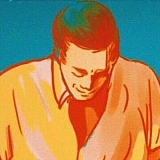





发布评论